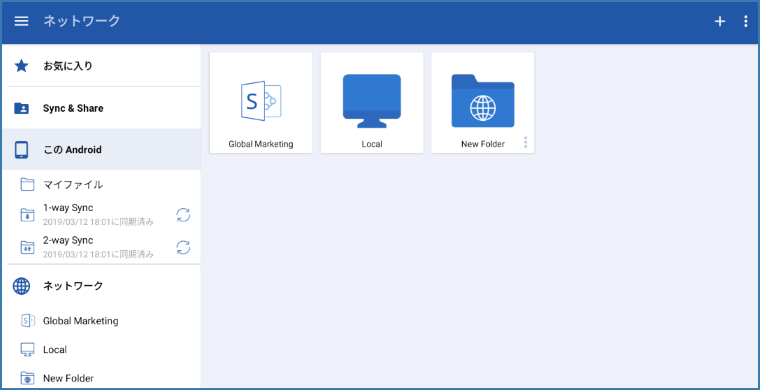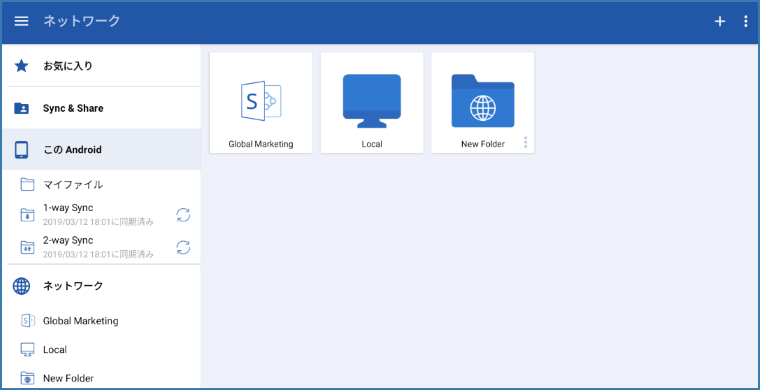インターフェイスの概要
Acronis Filesアプリのメインウィンドウは、2 つのセクション(左側のナビゲーションペインと右側の参照ペイン)で構成されています。Acronis Filesの管理ポリシーによっては、一部のオプションがこのウィンドウに表示されない場合があります。
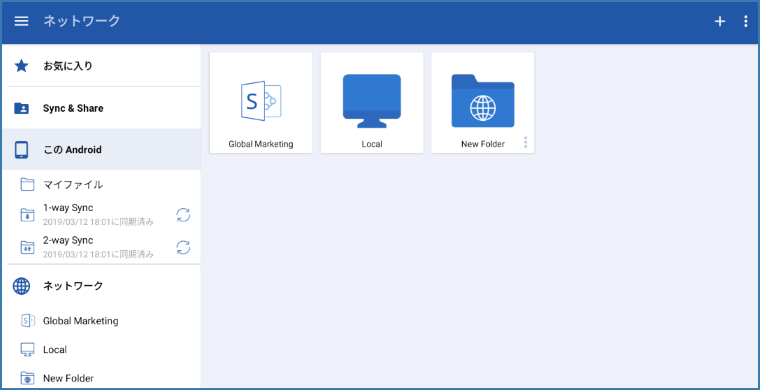
ナビゲーションペイン
ナビゲーションペインには利用可能なデータソースがすべて表示されます。次のセクションに分けられています。
お気に入り: このセクションにはすべてのブックマークが表示されます。
同期・共有: 同期・共有フォルダは、管理者によって割り当てられるフォルダ、または他の同期・共有ユーザーによって共有されるフォルダです。
この Android: このセクションには、デバイスに保存されているすべてのファイルと同期フォルダが含まれており、ネットワークに接続しなくてもアクセスできます。
- マイファイル: デバイスにローカル保存されているファイルが含まれます。オフラインで使用するには、ここにファイルをコピーまたは移動します。サブフォルダを作成してファイルを整理することができます。
- 一方向同期フォルダ: このタイプのフォルダは、サーバーからデバイスへの同期だけが行われます。これらは、読み取り専用のフォルダでサーバー上のファイルが変更されるたびに更新されます。
- 双方向同期フォルダ: このタイプのフォルダは、最初、サーバーからデバイスへの同期が行われます。最初の同期の後は、デバイス上のファイルのすべての変更がサーバーに同期され、サーバー上のファイルのすべての変更がデバイスに再び同期されます。接続していないときに行った変更は、次にネットワークに接続したときにサーバーに同期されます。
[このアプリに送信されたファイル]: 別のアプリからのファイルを Acronis Files で開くと、そのファイルは Acronis Files のクリップボードに格納されます。Acronis Files アプリを開いた後で、権限をもつ任意のフォルダにこのファイルを貼り付けることができます。
ネットワーク: ポリシーに割り当てられているデータソース(または手動で追加されたデータソース)がこのセクションに表示されます。アイテムには、ネットワークに接続されているときのみアクセスできます。以下の種類のアイテムがあります。
- ホームフォルダ: 通常、Mac または PC からアクセスするネットワークホームディレクトリと同じフォルダです。お使いのコンピュータからホームディレクトリにファイルを追加して、Acronis Filesアプリからアクセスすることができます。
- Acronis Files サーバー: アクセスするためのアクセス許可がある共有を含むサーバー。
- ネットワークフォルダ: アクセスするためのアクセス許可があるサーバー上にある特定のフォルダ。
- SharePoint サーバーまたはライブラリ。
参照ペイン
Acronis Filesのポリシーによっては、一部のアイテムが表示されない場合があります。
- [鉛筆] アイコン
 : タップすると、実行可能な操作の一覧が表示され、すべてのファイルやフォルダを選択できるようになります。
: タップすると、実行可能な操作の一覧が表示され、すべてのファイルやフォルダを選択できるようになります。- 選択済み: 現在選択しているアイテムの数が表示されます。
- コピー: 選択したアイテムをコピーします。コピーしたアイテムは貼り付けられるまでクリップボードに保存されます。
- 移動: 選択したアイテムを別の場所に移動します。
- 名前の変更: 選択したアイテムの名前を変更します。
- 削除: 選択したアイテムを削除します。
- ブックマーク: 選択したフォルダのブックマークを作成します。
- 同期: 選択したフォルダを同期フォルダに設定します。一方向または双方向を選択できます。
- 共有: 選択したファイルを他のアプリと共有します。
- プログラムから開く: 選択したファイルを他のアプリで開きます。
- プラス記号のアイコン
 は、場所に依存します。
は、場所に依存します。
メインの [ネットワーク] セクションでこれをタップして、次の操作を行います。
- Acronis Files サーバーの追加: アクセス可能なデータソースとして Acronis Files サーバーを手動で新規追加します。
- ネットワークフォルダの追加: アクセス可能なデータソースとしてネットワークフォルダを手動で新規追加します。
他の場所をタップして、次のものを作成します。
- 新しいドキュメント
- 新しいスプレッドシート
- 新しいプレゼンテーション
- 新しいフォルダ
、またはデバイス上の他のアプリケーションまたはフォルダからファイルをインポートします。
- [...] ボタン
 : これをタップして、表示タイプをグリッドとリストの間で切り替え、ソートタイプを変更して、[設定] メニューを開きます。
: これをタップして、表示タイプをグリッドとリストの間で切り替え、ソートタイプを変更して、[設定] メニューを開きます。 - 貼り付け: ファイルを移動またはコピーした場合、非表示のクリップボード(コンピュータのクリップボードと同様)にファイルが保存されます。ファイルの貼り付けが可能なフォルダに移動すると、[参照] ペインの上部に、バーと、アイテム数、ファイルのサイズ、[貼り付け] ボタンが表示されます。
- 更新: リストを更新するには、[参照] ペインでファイルリストをプルダウンします。現在表示しているフォルダにファイルが追加された場合、フォルダを更新すると新しいファイルが表示されます。
注意: これらのオプションを確認するには、デバイスの [最近使用したアプリ] ソフトウェアボタンのタップ&ホールドが必要になる場合があります。